Tidsbesparende software- og hardwareekspertise, der hjælper 200 millioner brugere årligt. Vejleder dig med vejledninger, nyheder og tip til at opgradere dit tekniske liv.

Du genkender muligvis Adobe Reader, da det er den mest anvendte software til at åbne PDF-filer.
Du kan bruge Adobe Acrobat til at scanne dokumenter, oprette og kommentere PDF-filer og endda genkende tekst ved hjælp af OCR. Siden Adobe oprettede pdf filformat, hvilken bedre software at bruge, ikke?
Alt hvad du skal gøre er at åbne Adobe Acrobat, gå til Værktøjer -> Opret PDF og derfra klikke på Scanner. Du vil blive præsenteret med en masse forudindstillinger og muligheder, så du får de bedste resultater.
De tilgængelige forudindstillinger dækker de mest almindelige dokumenter, som du muligvis har brug for scanning:
- en sort-hvid dokumentforudindstilling: nyttig til scanning af tekstdokumenter og kørsel af OCR
- forudindstilling af farvedokument: svarer til ovenstående, men det inkluderer farver
- dokument i gråtoner
- farve fotografi
Til scanning af dokumenter og oprettelse af en PDF med flere tekstfiler anbefaler vi at bruge den sort-hvide forudindstilling fra Adobe Acrobat og også indstille scanneren til 300 dpi. Dette er den optimale værdi for OCR.
Når du er færdig med at scanne, er det tid til at fortsætte med Adobe Acrobat for at kombinere alle filer i en enkelt PDF, justere teksten, redigere billeder, tilføje adgangskodebeskyttelse eller oprette en interaktiv form.

Adobe Acrobat Reader
Tjek den bedste scannersoftware, der passer perfekt til din Windows 10-computer.

Det er tidskrævende at indtaste et gammelt dokument igen. Du kan spare tid ved at bruge Soda PDF's OCR-maskine til at konvertere scannede dokumenter og billeder til søgbare PDF-filer.
Med denne OCR-funktion kan du også automatisk registrere teksten sammen med billeder. Du kan manuelt vælge, hvilken del af din PDF du vil scanne.
Denne PDF-editor er blandt de bedste inden for sit felt, især hvis vi overvejer forholdet mellem kvalitet og pris. Ligesom de andre programmer, der hidtil er nævnt, giver Soda PDF dig også mulighed for nemt at redigere PDF-filer.
Softwaren findes i to forskellige versioner: Standard og Pro. Pro-versionen giver dig mulighed for at omdanne scannede PDF-filer til redigerbare og søgbare dokumenter.
Begge versioner giver dig kun mulighed for at redigere og konvertere PDF-filer. Den eneste forskel er, at du har nogle plus-minus avancerede funktioner.
Fordele
- OCR-funktionen er virkelig effektiv.
- Det giver dig mulighed for at beskytte og underskrive PDF-filer.
Ulemper
- Beskyttelses- og signaturfunktioner er også kun inkluderet i Pro-versionen.
Kompatible systemer: Soda PDF er kompatibel med både Windows og MacOs & IOS.
Soda PDF
Omdan ethvert PDF, billede eller scannet dokument til en fuldt redigerbar fil med OCR-funktionen!

ABBYY er en international softwareproducent, der er specialiseret i at skabe programmer til OCR-læsning og arbejde med scannede dokumenter. FineReader har top anmeldelser og fantastiske ratings fra store publikationer.
Vi ser nedenfor, hvad den har, og hvordan er det den perfekte software til dit arbejde med scannede dokumenter. FineReader giver dig mulighed for at redigere, gennemgå og konvertere scanninger og PDf-dokumenter.
Redigeringsfunktionen er praktisk, da den ikke kun giver dig mulighed for at redigere, men også kommentere de dokumenter, der er åbnet i FineReader, og dele arbejdet med andre brugere.
Sammenlignningsfunktionen hjælper dig med at spore de ændringer, der er foretaget i et dokument. Det har også en af de bedste OCR-motorer i verden, og dette er sandsynligvis den mest anvendte funktion i denne software.
Du kan nemt konvertere scannede dokumenter til Word, Excel, PDF og andre formater med stor præcision. Glem alt om at kopiere manuelle tekster, brug bare ABBYY FineReader.
Du kan få denne software gratis fra den officielle webside, men den har kun nogle grundlæggende funktioner. Det er dog godt at prøve et sådant værktøj, især hvis du virkelig har brug for det og gerne vil købe det efter.
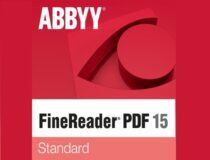
Abby FineReader
Abby FineReader hjælper dig ikke kun med at scanne, men det giver dig også mulighed for at redigere digitale og scannede PDF-dokumenter!
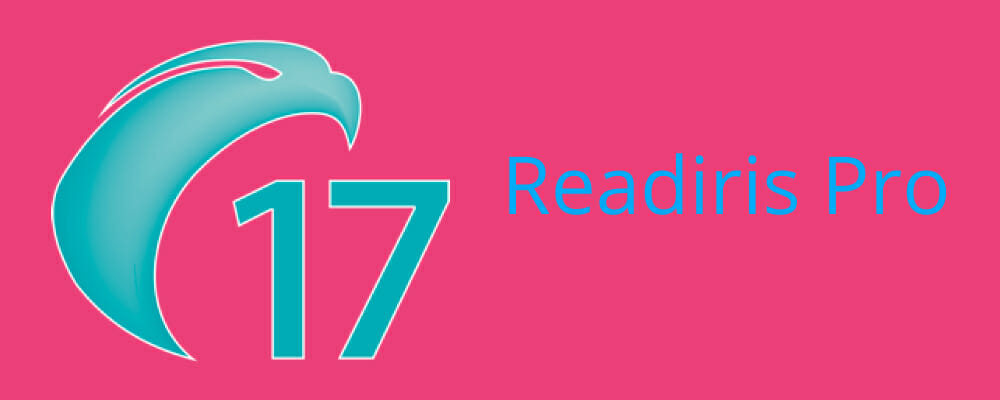
Readiris Pro er mere specifikt OCR-software til scanning af dokumenter til et redigerbart format.
Dette er en af de bedste softwarepakker til OCR-scanning, der er kompatibel med alle Windows versioner og alle TWAIN-scannere og kan konvertere dokumenter og billeder til en række forskellige formater.
Softwaren scanner dokumenter til PDF, ePub, RTF, TXT, ODT, HTML, GIF, BMP JPEG, PNG og TIFF filformater, hvilket er mere end de fleste.
Bemærk, at OCR scanning er ikke kun begrænset til dokumenter, da softwaren også udtrækker tekst fra billedformater.
Med dette program kan brugerne konvertere deres MS Office-dokumenter til lyd-, ePub- eller billedfilformater. Readiris har en række PDF-indstillinger til fletning, indeksering, komprimering og organisering af PDF-sider.
Batch OCR er også et praktisk værktøj, der giver dig mulighed for at konvertere en batch af dokumenter fra en valgt mappe. En anden god ting ved Readiris Pro er, at den dramatisk komprimerer filstørrelser til gemte dokumenter.
Så denne scanningsapplikation har masser af mere avancerede muligheder og værktøjer.

Readiris Pro
Readiris Pro vil overraske dig med den bedste OCR-motor og konvertere PDF-dokumenter til Office-formater.

Icecream PDF Converter er naturligvis fokuseret på PDF konvertering til og fra praktisk talt ethvert format inklusive ODC, JPG, TIFF, XLS, EPS, GIF, WMF, HTML, PNG og mere.
Du kan endda OCR et dokument til et redigerbart PDF-format eller endnu bedre, konvertere flere filer med kun et klik takket være batchbehandlingsfunktionen.
Fortrolighedsfølsom Icecream Converter er kompatibel med alle versioner af Windows inklusive ældre som Vista og XP, hvilket gør tingene endnu enklere for dig.
Lad os hurtigt se på dens nøglefunktioner:
- Konverter ethvert filformat til PDF og omvendt
- Understøtter adgangskodebeskyttede filer
- Batchbehandling for at konvertere flere filer samtidigt
- Understøtter OCR (Text Recognition) -teknologi til at omdanne scannede filer til redigerbare dokumenter
- Tilpas layoutindstillinger (indholdsposition, margener, sidestørrelse, retning og mere)
- Indbygget PDF-editor (flet, split, konverter og mere)
⇒Hent Icecream PDF Converter PRO

OmniPage Standard er en anden højt vurderet OCR-softwarepakke, der giver meget nøjagtig tekstscanning. Denne software har Standard- og Ultimate-versioner, der begge er kompatible med Windows.
Standardversionen skal være perfekt nok for de fleste, da den stadig indeholder den bedste OCR-teknologi. Den ultimative version har ekstra tegninger, en digital signatur og værktøjer til scanning til mappe.
OmniPage Standard er kompatibel med alle TWAIN-, WIA- eller ISIS-scannere.
Softwaren understøtter et større udvalg af outputformater end de fleste alternativer inklusive MS Kontor applikationer, PDF, HTML, Corel Word Perfect, XML, CSV og meget mere.
OmniPages 3-D-korrekte teknologi giver den en fordel, når det kommer til nøjagtighed, og du kan yderligere forbedre scanningsnøjagtigheden med nogle af softwarens forbedringsværktøjer.
Til behandling af flere dokumenter inkluderer Omnipage et batch-OCR-værktøj, som brugerne kan vælge en mappe til automatisk behandling.
Dette program kan også udføre OCR-konverteringer på 123 sprog. Som sådan er det ikke underligt, at dette er en af de brancheførende scannersoftwarepakker.
⇒Få OmniPage Standard
Det er flere Windows 10-scannersoftwarepakker, der kan forbedre scanning på forskellige måder.
De giver dig mere nøjagtige scanninger, hurtigere scanninger, OCR-tekstekstraktion, batch-scanningsværktøjer, PDF-indstillinger, billedredigeringsmuligheder og meget mere.
© Copyright Windows Rapport 2021. Ikke tilknyttet Microsoft


